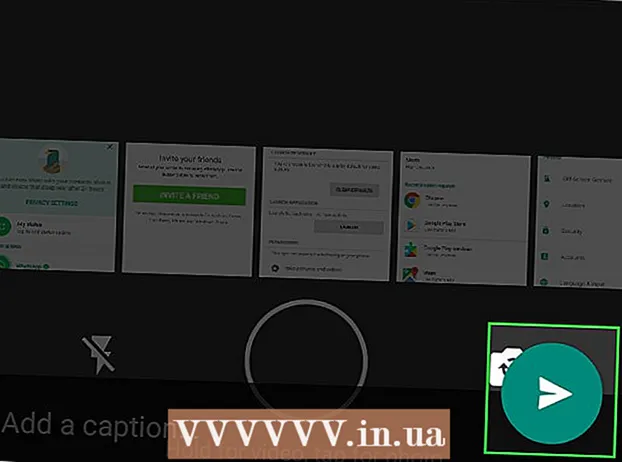مؤلف:
Bobbie Johnson
تاريخ الخلق:
7 أبريل 2021
تاريخ التحديث:
26 يونيو 2024

المحتوى
- خطوات
- الطريقة 1 من 6: البحث عن زر الإغلاق
- الطريقة 2 من 6: كيفية إغلاق علامة تبويب / نافذة متصفح
- الطريقة 3 من 6: كيفية تمكين حاجب النوافذ المنبثقة في Chrome (الهاتف المحمول)
- الطريقة 4 من 6: كيفية تشغيل حاجب النوافذ المنبثقة في Chrome (على جهاز كمبيوتر)
- الطريقة الخامسة من 6: كيفية تمكين حاجب النوافذ المنبثقة في Safari (iOS)
- الطريقة 6 من 6: كيفية تمكين مانع النوافذ المنبثقة في Safari (Mac)
- نصائح
- تحذيرات
لإغلاق نافذة منبثقة تفتح فجأة ، انقر على "X" في الزاوية اليمنى العليا. ولكن ماذا لو لم يكن هناك X؟ في هذه الحالة ، حاول الضغط على مفتاحي "Shift" و "Esc" في نفس الوقت. إذا كانت النافذة المنبثقة لا تزال مفتوحة ، فأغلق علامة تبويب المتصفح أو النافذة. في هذه المقالة ، ستتعلم كيفية العثور على زر النافذة المنبثقة القريبة على جهاز الكمبيوتر أو الهاتف الذكي ، وكيفية إغلاق علامة تبويب / نافذة المتصفح ، وكيفية تمكين مانع النوافذ المنبثقة.
خطوات
الطريقة 1 من 6: البحث عن زر الإغلاق
 1 ابحث عن علامة X الصغيرة في الزاوية اليمنى العليا من النافذة المنبثقة. في بعض الإعلانات ، لا يظهر هذا الرمز في خلفية الصورة.
1 ابحث عن علامة X الصغيرة في الزاوية اليمنى العليا من النافذة المنبثقة. في بعض الإعلانات ، لا يظهر هذا الرمز في خلفية الصورة. - كلما كانت شاشة الجهاز أصغر ، كلما كان زر الإغلاق غير واضح.
- إذا رأيت الخيار "عدم إظهار الإشعارات على صفحة الويب هذه" (أو خيار مشابه) ، فحدد المربع بجوار هذا الخيار. في هذه الحالة ، لن يكون هناك المزيد من النوافذ المنبثقة على الصفحة.
 2 حاول النقر على الرابط أو الزر "رفض" أو "مغادرة الصفحة" أو "إغلاق" أو "لا شكرًا" أو "خروج" أو "مغادرة" أو "إغلاق" أو "لا" أو ما شابه ذلك. قد يظهر هذا الرابط أو زر الإغلاق بدلاً من "X".
2 حاول النقر على الرابط أو الزر "رفض" أو "مغادرة الصفحة" أو "إغلاق" أو "لا شكرًا" أو "خروج" أو "مغادرة" أو "إغلاق" أو "لا" أو ما شابه ذلك. قد يظهر هذا الرابط أو زر الإغلاق بدلاً من "X". - حاول ألا تنقر على محتويات النافذة المنبثقة. خلاف ذلك ، يمكنك الانتقال إلى موقع ويب غير آمن.
 3 انقر فوق المربع الفارغ الموجود في مكان زر الإغلاق. إذا لم يتم تحميل الصورة في النافذة المنبثقة ، فسيتم عرض مربع فارغ بدلاً من زر الإغلاق - انقر فوقه لإغلاق النافذة المنبثقة.
3 انقر فوق المربع الفارغ الموجود في مكان زر الإغلاق. إذا لم يتم تحميل الصورة في النافذة المنبثقة ، فسيتم عرض مربع فارغ بدلاً من زر الإغلاق - انقر فوقه لإغلاق النافذة المنبثقة.  4 أغلق علامة تبويب / نافذة المتصفح. إذا لم يكن هناك رابط أو زر إغلاق ، أو إذا لم يعمل ، فحاول إغلاق علامة تبويب / نافذة المتصفح (انتقل إلى القسم التالي).
4 أغلق علامة تبويب / نافذة المتصفح. إذا لم يكن هناك رابط أو زر إغلاق ، أو إذا لم يعمل ، فحاول إغلاق علامة تبويب / نافذة المتصفح (انتقل إلى القسم التالي).
الطريقة 2 من 6: كيفية إغلاق علامة تبويب / نافذة متصفح
 1 اسحب لليسار أو لليمين على علامة تبويب. إذا كنت تستخدم جهاز Android أو iOS ولا يمكنك العثور على زر الإغلاق ، فأغلق علامة تبويب / نافذة المتصفح. اعلم أن إغلاق علامة التبويب المنبثقة لن يؤثر على أي علامات تبويب مفتوحة أخرى.
1 اسحب لليسار أو لليمين على علامة تبويب. إذا كنت تستخدم جهاز Android أو iOS ولا يمكنك العثور على زر الإغلاق ، فأغلق علامة تبويب / نافذة المتصفح. اعلم أن إغلاق علامة التبويب المنبثقة لن يؤثر على أي علامات تبويب مفتوحة أخرى. - iOS: انقر فوق رمز علامة التبويب في الزاوية اليمنى السفلية من Safari. سيتم عرض علامات تبويب المتصفح المفتوحة - اسحب لليسار على علامة التبويب المنبثقة.
- Android: اضغط على الزر المربع في أسفل يمين الشاشة ، ثم اسحب لليسار أو لليمين على علامة التبويب المنبثقة.
- Mac OS X و Windows: انقر فوق علامة التبويب "X".
 2 انقر فوق كنترول+دبليو (Windows) أو كنترول+دبليو (ماك). سيؤدي اختصار لوحة المفاتيح هذا إلى إغلاق علامة التبويب النشطة.
2 انقر فوق كنترول+دبليو (Windows) أو كنترول+دبليو (ماك). سيؤدي اختصار لوحة المفاتيح هذا إلى إغلاق علامة التبويب النشطة.  3 (Chrome في نظام التشغيل Windows أو Mac OS X) انقر فوق ⇧ التحول+خروج، حدد علامة التبويب بالنافذة المنبثقة ، ثم انقر فوق إنهاء العملية. إذا كنت تستخدم Chrome على جهاز الكمبيوتر الخاص بك ولا يمكنك إغلاق علامة التبويب ، فسيقوم مدير المهام المدمج في Chrome بإصلاح المشكلة.
3 (Chrome في نظام التشغيل Windows أو Mac OS X) انقر فوق ⇧ التحول+خروج، حدد علامة التبويب بالنافذة المنبثقة ، ثم انقر فوق إنهاء العملية. إذا كنت تستخدم Chrome على جهاز الكمبيوتر الخاص بك ولا يمكنك إغلاق علامة التبويب ، فسيقوم مدير المهام المدمج في Chrome بإصلاح المشكلة.  4 أغلق متصفح الويب الخاص بك بالقوة. إذا تعذر إغلاق علامة التبويب ، فأغلق نافذة متصفح الويب. في هذه الحالة ، سيتم فقد كل ما تعمل عليه في علامات تبويب أخرى ، لذلك أغلق نافذة المتصفح فقط كحل أخير.
4 أغلق متصفح الويب الخاص بك بالقوة. إذا تعذر إغلاق علامة التبويب ، فأغلق نافذة متصفح الويب. في هذه الحالة ، سيتم فقد كل ما تعمل عليه في علامات تبويب أخرى ، لذلك أغلق نافذة المتصفح فقط كحل أخير. - Windows: انقر فوق كنترول+⇧ التحول+خروج، حدد متصفح الويب الخاص بك وانقر فوق إنهاء المهمة.
- ماك: انقر ⌘ الأمر+⌥ خيار+خروج، وحدد مستعرض الويب الخاص بك ، ثم انقر فوق فرض الإنهاء.
- Android: انقر فوق الزر المربع في الزاوية اليمنى السفلية من الشاشة ، ثم اسحب (يمينًا أو يسارًا) عبر جميع نوافذ المتصفح.
- iPhone: اضغط مرتين على زر الصفحة الرئيسية (على iPhone 6s ، 3D Touch ، اضغط على الجانب الأيسر من الشاشة) ، ثم اسحب (يمينًا أو يسارًا) عبر جميع نوافذ المتصفح.
الطريقة 3 من 6: كيفية تمكين حاجب النوافذ المنبثقة في Chrome (الهاتف المحمول)
 1 انقر فوق "⋮". يحتوي Chrome على مانع النوافذ المنبثقة المدمج الذي سيتخلص من معظم (وليس كل) النوافذ المنبثقة.
1 انقر فوق "⋮". يحتوي Chrome على مانع النوافذ المنبثقة المدمج الذي سيتخلص من معظم (وليس كل) النوافذ المنبثقة.  2 حدد "الإعدادات".
2 حدد "الإعدادات". 3 انقر فوق إعدادات الموقع.
3 انقر فوق إعدادات الموقع.- هذا الخيار يسمى "إعدادات المحتوى" في iOS.
 4 انقر فوق النوافذ المنبثقة.
4 انقر فوق النوافذ المنبثقة.- يسمى هذا الخيار "حظر النوافذ المنبثقة" في iOS.
 5 حرك شريط التمرير إلى وضع "تمكين". يجب تمكين هذا الخيار افتراضيًا ، ولكن ربما قمت أنت أو أي شخص آخر بتعطيله. سيؤدي هذا إلى تنشيط حاجب النوافذ المنبثقة.
5 حرك شريط التمرير إلى وضع "تمكين". يجب تمكين هذا الخيار افتراضيًا ، ولكن ربما قمت أنت أو أي شخص آخر بتعطيله. سيؤدي هذا إلى تنشيط حاجب النوافذ المنبثقة.
الطريقة 4 من 6: كيفية تشغيل حاجب النوافذ المنبثقة في Chrome (على جهاز كمبيوتر)
 1 اضغط على "≡" أو "⋮" وحدد "إعدادات" من القائمة. لتنشيط حاجب النوافذ المنبثقة على جهاز كمبيوتر يعمل بنظام Windows أو Mac OS X ، تحتاج إلى تغيير الإعدادات.
1 اضغط على "≡" أو "⋮" وحدد "إعدادات" من القائمة. لتنشيط حاجب النوافذ المنبثقة على جهاز كمبيوتر يعمل بنظام Windows أو Mac OS X ، تحتاج إلى تغيير الإعدادات.  2 انقر فوق "متقدم".
2 انقر فوق "متقدم". 3 انقر فوق "إعدادات المحتوى" (ضمن "الخصوصية").
3 انقر فوق "إعدادات المحتوى" (ضمن "الخصوصية"). 4 انقر فوق النوافذ المنبثقة> المحظورة.
4 انقر فوق النوافذ المنبثقة> المحظورة.
الطريقة الخامسة من 6: كيفية تمكين حاجب النوافذ المنبثقة في Safari (iOS)
 1 قم بتشغيل تطبيق الإعدادات. يحتوي Safari على مانع النوافذ المنبثقة المدمج الذي سيوفر لك معظم النوافذ المنبثقة على هاتفك الذكي أو جهازك اللوحي.
1 قم بتشغيل تطبيق الإعدادات. يحتوي Safari على مانع النوافذ المنبثقة المدمج الذي سيوفر لك معظم النوافذ المنبثقة على هاتفك الذكي أو جهازك اللوحي.  2 حدد "سفاري".
2 حدد "سفاري". 3 حرك شريط التمرير بجوار "حظر النوافذ المنبثقة" إلى الوضع "تشغيل".
3 حرك شريط التمرير بجوار "حظر النوافذ المنبثقة" إلى الوضع "تشغيل".
الطريقة 6 من 6: كيفية تمكين مانع النوافذ المنبثقة في Safari (Mac)
 1 افتح Safari وانقر فوق التفضيلات. لتنشيط مانع النوافذ المنبثقة على نظام التشغيل Mac OS X ، تحتاج إلى تغيير تفضيلات Safari.
1 افتح Safari وانقر فوق التفضيلات. لتنشيط مانع النوافذ المنبثقة على نظام التشغيل Mac OS X ، تحتاج إلى تغيير تفضيلات Safari.  2 انقر فوق "الحماية".
2 انقر فوق "الحماية". 3 حدد المربع بجوار "حظر النوافذ المنبثقة".
3 حدد المربع بجوار "حظر النوافذ المنبثقة".
نصائح
- إذا نقرت دون قصد على إعلان منبثق ، فأغلق الموقع والنافذة المنبثقة على الفور. ثم نوصي بفحص جهاز الكمبيوتر الخاص بك باستخدام أحد برامج مكافحة الفيروسات.
- تثبيت مانع الإعلانات في متصفحك. سيوفر لك ليس فقط من الإعلانات ، ولكن أيضًا من النوافذ المنبثقة.أدوات منع الإعلانات الجيدة هي Adblock Plus و uBlock.
تحذيرات
- لا تنقر فوق الروابط التي تؤدي إلى مواقع ويب غير معروفة.
- حاول ألا تنقر على الإعلانات المنبثقة. قد يقومون بالارتباط بمواقع بها برامج ضارة أو مواقع احتيالية.